Ücretsiz paint.net grafik düzenleyici, pahalı Adobe Photoshop'a iyi bir bütçe alternatifidir. Paint, dünyanın dört bir yanındaki meraklılar bunun için ücretsiz eklentiler geliştirdikçe sürekli genişliyor.

Talimatlar
Aşama 1
Yazarın sayfasından bir zip arşivi olarak bir dizi eklenti (eklenti) pyrochild eklentisi indirin ve C: / Program Files / Paint. NET / Effects klasörüne yerleştirin. Bu grafik düzenleyiciyi farklı bir sürücüye yüklediyseniz, C'yi istediğiniz harfle değiştirin. Arşiv simgesine sağ tıklayın ve "Geçerli klasöre çıkar" seçeneğini seçin. Paint.net çalışıyorsa programı yeniden başlatın. Yeni bir lansmandan sonra, Efektler menüsüne yeni öğeler eklenecektir.
Adım 2
Boya Kovası veya Degrade aracını kullanarak arka plan katmanını uygun bir renkle doldurun. Katmanlar panelindeki "Yeni Katman Ekle" simgesine tıklayın veya Ctl + Shift + N kısayolunu kullanın. Palette metin için bir renk belirleyin. Yazım aracını etkinleştirmek için T tuşuna basın. Özellik çubuğunda yazı tipini ve boyutunu seçin. Metninizi yazın.
Aşama 3
Efektler menüsünden Nesne bölümüne gidin ve Anahat Nesnesi'ne tıklayın. Bu eklenti nesneye bir gölge verir. Gölge rengini, Genişlik ve Yumuşaklığı seçin. Yansıma açısını belirtin (Açı).
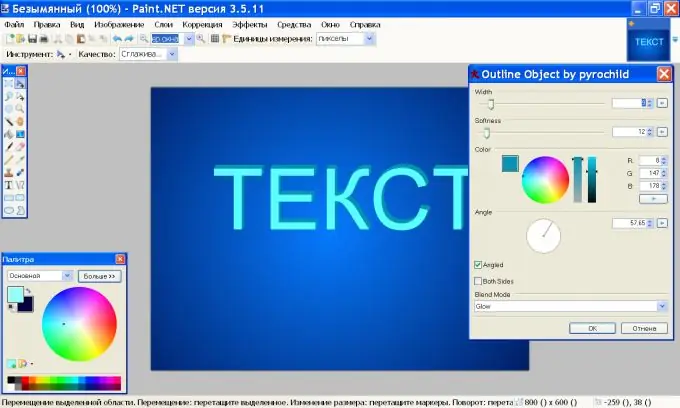
4. Adım
Aynı Efektler menüsünde, Nesne altında İz'e tıklayın. Bu eklenti, hareketli bir nesneyi takip etme efekti yaratır. Harflerin üç boyutlu görünmesi için parametreleri için uygun değerleri ayarlayın ve Tamam'a tıklayın.
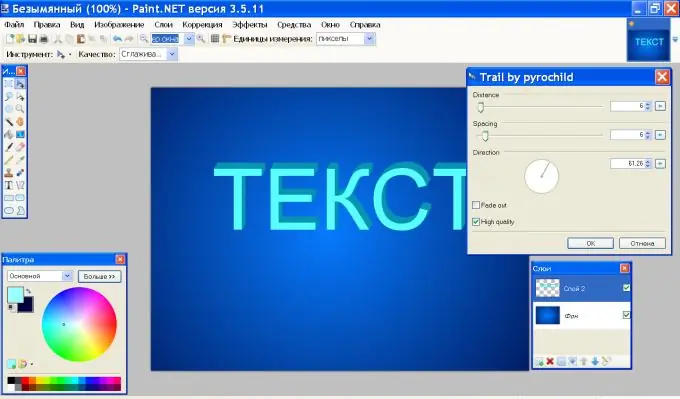
Adım 5
3B efekt yaratmanın başka bir yolu var. BoltBait'in efekt eklentisini yazarın sayfasından indirin ve 1. paragrafta açıklandığı gibi kurun. Bir katman oluşturun ve "Metin" olarak adlandırın. Herhangi bir metin yazın, rengi, yazı tipini ve boyutunu seçin. Araç çubuğunda "Sihirli Değnek"i seçin, seçim modunu "Ekle (birleştir)" olarak ayarlayın ve tüm harfleri tek tek tıklayın. Tüm metin şimdi seçilmelidir.
6. Adım
Degrade aracını seçin, ön plan ve arka plan renklerini ayarlayın ve karıştırma modunu Doğrusal (Yansıyan) olarak ayarlayın. Katmanın ortasına yatay bir çizgi çizin ve degradenin genişliğini ayarlayın. Esc tuşuna basın.
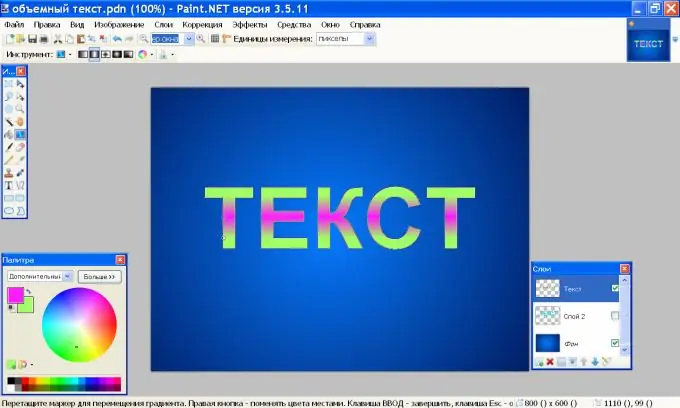
7. Adım
Efektler menüsüne gidin ve Oluşturma grubunda Şekil 3B'ye tıklayın. Doku Haritası bölümünde, Yarım Küre Haritası'nı seçin. Nesne Döndürme bölümünde, Eksen-1 = 25 olarak ayarlayın. Aydınlatma bölümünde, AÇIK seçeneğinin işaretini kaldırın. Tamam'ı tıklayın.
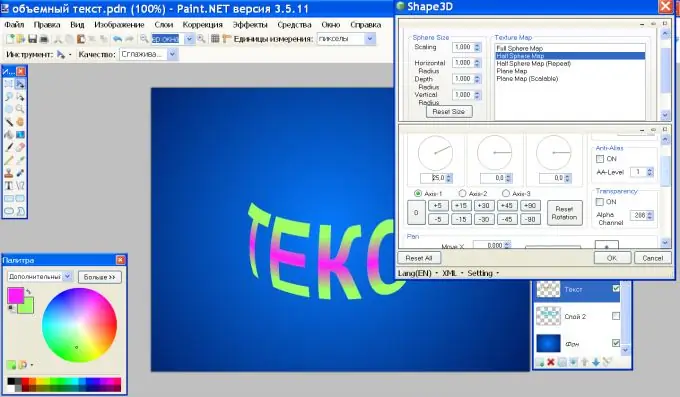
8. Adım
Katmanlar panelinde, Katmanı Çoğalt simgesine tıklayın ve eski katmanı Gölge olarak yeniden adlandırın. "Metin" katmanı, "Alt Gölge" katmanının üzerinde olmalıdır. Alt Gölge'yi etkinleştirin, Efektler menüsüne gidin ve Bulanıklaştırma grubunda Yakınlaştır'ı tıklayın. "Yakınlaştırma oranı" parametresinin değerini 90 olarak ayarlayın.
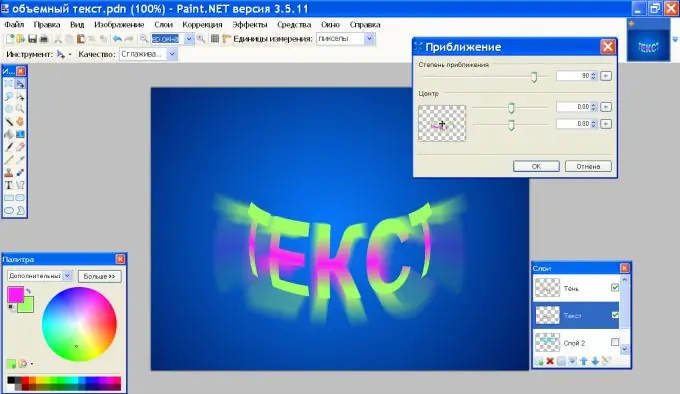
9. Adım
"Ayarlar" menüsünde, Saydamlık komutunu seçin ve Saydam = 40 değerini ayarlayın. Metniniz hacim kazanacaktır.
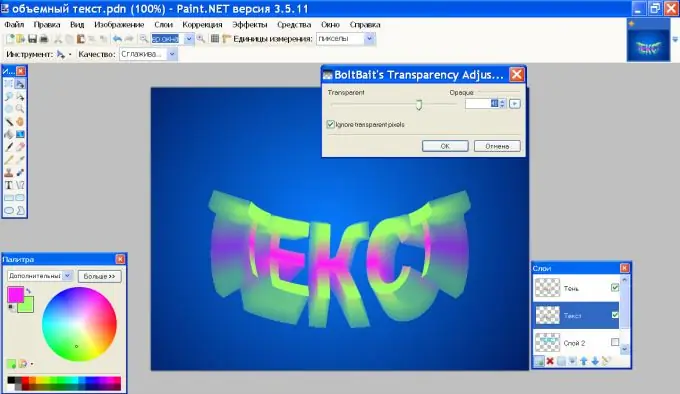
Adım 10
"Metin" katmanını (üstte) etkinleştirin ve "Dikdörtgen Bölge Seçici" aracını tıklayın. Çerçeveli metni seçin ve M tuşuna basın, tutamaçları sürüklemek için fareyi kullanın ve harfleri "Gölge" katmanındaki metnin ön kısmıyla tamamen örtüşecek şekilde uzatın.

11. Adım
Efektler menüsünde, Nesne grubunda, harflere bir anahat eklemek için Anahat nesnesi'ne tıklayın. Bir anahat rengi ve çizgi boyutu seçin. Tamam'ı tıklayın.






